Amazon Müziğiniz uygulaması açılmayı reddediyor mu? Veya uygulamanın müzik dosyalarınızı çalmamasına neden olan bir sorununuz mu var? Her iki durumda da uygulamada veya telefonunuzda bir sorun var. Apple iPhone, iPad ve Android telefonlarınızda Amazon Music'in sorunlarını çözmenin birkaç yolunu size göstereceğiz.
Amazon Müzik uygulamasının çalışmamasının bazı nedenleri arasında internet bağlantınızın çalışmaması, Amazon sunucularının kapalı olması, Müzik uygulamasında önbellek sorunu olması ve uygulama sürümünüzün güncel olmaması sayılabilir.
1.Kablosuz veya Mobil Veri Bağlantınızı Kontrol Edin
Amazon Music, multimedya içeriğinizi yayınlayın 'in sürekli internet erişimine sahip olmasını gerektirir. İnternet bağlantınız çalışıyorsa uygulama beklendiği gibi çalışmaz.
Telefonunuzun internet bağlantısını kontrol edip aktif ve kararlı olduğundan emin olun. Telefonunuzun web tarayıcısını başlatıp bir site açarak bağlantınızın durumunu doğrulayabilirsiniz. Siteyi yükleyebiliyorsanız bağlantınız çalışıyor demektir. Site yüklenemezse bağlantınızda bir sorun var demektir.
Müzik uygulamasının çalışmasını sağlamak için Wi-Fi ve hücresel veri arasında geçiş yapabilirsiniz. Ayrıca internet sorunlarınızı giderin 'yi deneyebilir veya internet servis sağlayıcınızın yardımını arayabilirsiniz.
2.Amazon Music'in Kapalı olup olmadığına bakın
Diğer akış hizmetleri gibi Amazon'un Müzik sunucuları da kapanabilir ve uygulamanızda akış sorunlarına neden olabilir. Bu durumda Müzik uygulaması ya hiçbir şarkıyı çalmaz ya da şarkı listenizi görüntülemez.
Hizmetin bir sorun yaşayıp yaşamadığını kontrol etmenin bir yolu Aşağı dedektör gibi bir siteye gitmektir. Bu site, Amazon Music'in bir kesintiyle karşı karşıya olup olmadığını size bildirecektir.
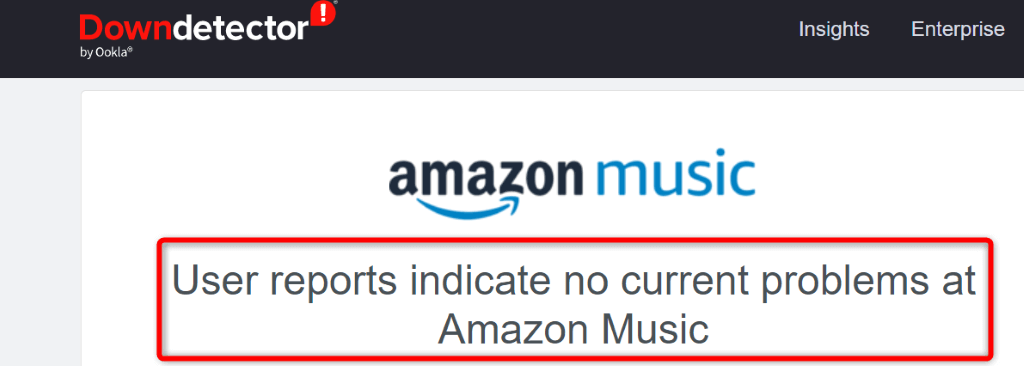
Hizmet gerçekten kapalıysa Amazon'un hizmeti tekrar açmasını beklemeniz gerekecek. Maalesef sorunu çözmek için sizin tarafınızdan yapabileceğiniz hiçbir şey yok.
3. Amazon Music'in Çalışmamasını Düzeltmek İçin Uygulamayı Zorla Kapatıp Yeniden Açın
Amazon Music'teki küçük hatalar şarkılarınızın çalınmasının durmasına neden olabilir. Bu durumda, sorunu düzeltmek için uygulamayı bırakmaya zorla ve yeniden başlat telefonunuzu kullanabilirsiniz.
Uygulamaları yalnızca Android'de kapanmaya zorlayabileceğinizi unutmayın. iPhone ve iPad'de uygulamayı her zamanki gibi kapatıp yeniden açmanız gerekecek.
Android'de.
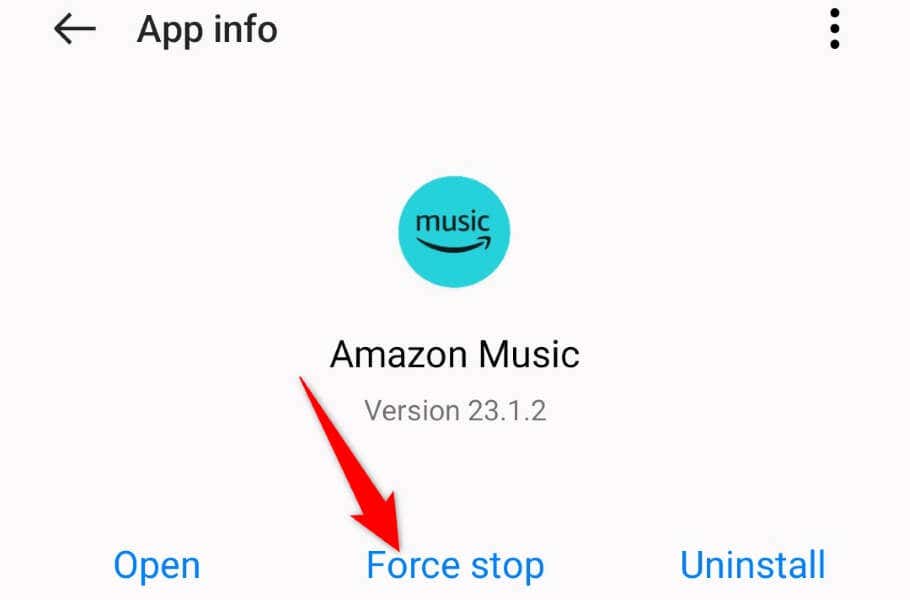
iPhone ve iPad'de
4.iPhone, iPad veya Android Telefonunuzu Yeniden Başlatın
Uygulamayı yeniden başlatmak sorununuzu çözmediyse sorunu çözmek için telefonunuzu yeniden başlatın. Telefonunuzda, yüklü uygulamalarınızın arızalanmasına neden olan bir sistem sorunu yaşanıyor olabilir. Telefonu yeniden başlatma bu sorunu çözecektir.
cihazınızı kapatma tarihinden önce kaydedilmemiş çalışmanızı kaydettiğinizden emin olun.
Android'de
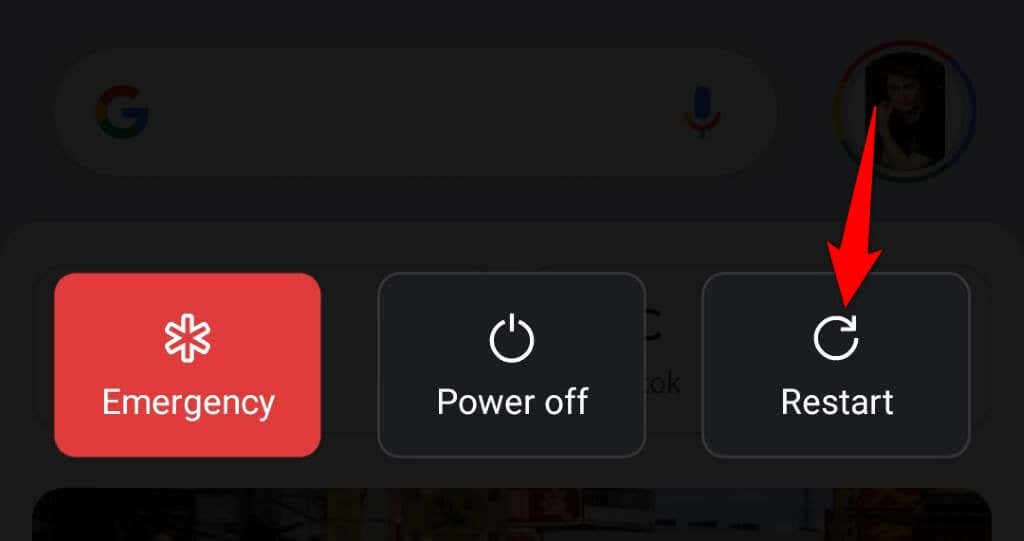
iPhone'da (iOS)
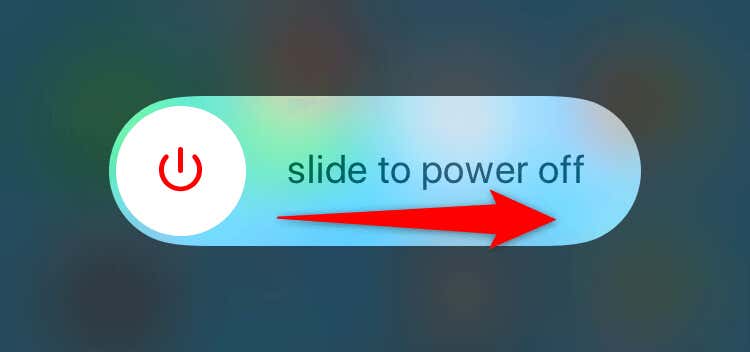
iPad'de (iPadOS)
5.Amazon Music'in Önbellek Dosyalarını Temizle
Amazon Music, içeriği size daha hızlı sunmak için önbellek dosyalarını cihazınızda saklar. Bu dosyalar bazen bozularak çeşitli uygulama sorunlarına neden olabilir. Amazon Müzik uygulamanızın çalışmıyor olması veya şarkı çalmaması, kötü bir uygulama önbelleğinin sonucu olabilir..
Neyse ki bu sorunu uygulamanın telefonunuzdaki önbellek dosyalarını temizleme tarihine kadar çözebilirsiniz. Bu, sorunlu önbelleği siler ve uygulamanın hiçbir sorun olmadan yeni bir önbellek oluşturmasına olanak tanır.
Uygulamanın önbelleğini temizlediğinizde kayıtlı oynatma listenizi, oturum açma oturumunuzu veya diğer verilerinizi kaybetmezsiniz. Ayrıca, bir uygulamanın önbellek dosyalarını yalnızca Android'de kaldırabileceğinizi unutmayın. iPhone ve iPad'de önbelleğini temizlemek için uygulamayı kaldırıp yeniden yüklemeniz gerekecek.
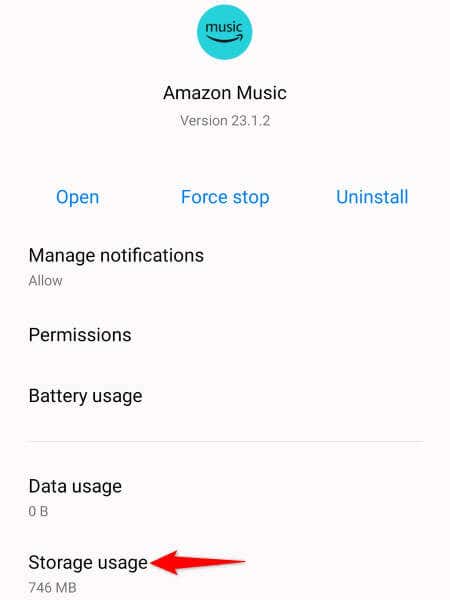
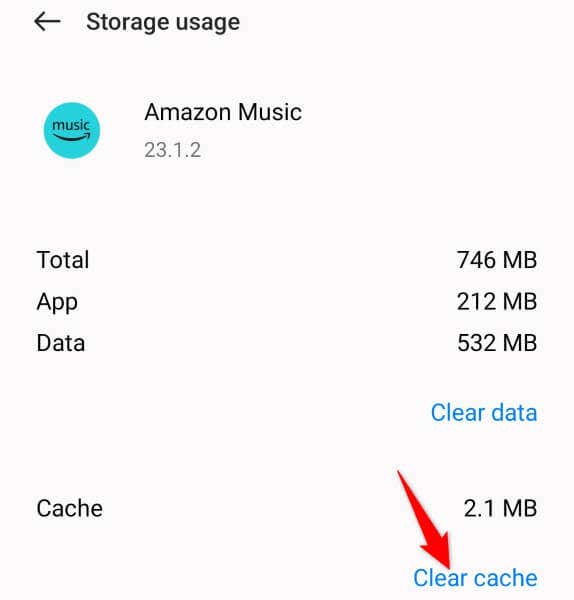
Önbelleği temizledikten sonra sorununuz devam ederse Verileri temizle'yi seçerek uygulamanın veri dosyalarını silin. Bu, uygulamadaki oturumunuzu kapatmanıza rağmen birçok sorunun çözülmesine yardımcı olur.
6.Telefonunuzda Amazon Music'i Güncelleyin
Güncel olmayan uygulama sürümleri çoğu zaman iyi çalışmaz ve Amazon Music sürümünüz de bunlardan biri olabilir. Eski bir uygulama sürümü çökmelere, kararlılığa ve diğer çeşitli sorunlara neden olur.
Neyse ki, bunu yalnızca telefonunuzdaki uygulamayı güncelleme ile düzeltebilirsiniz. Bunu yapmak hızlı, kolay ve ücretsizdir. Nasıl yapılacağını size göstereceğiz.
Android'de
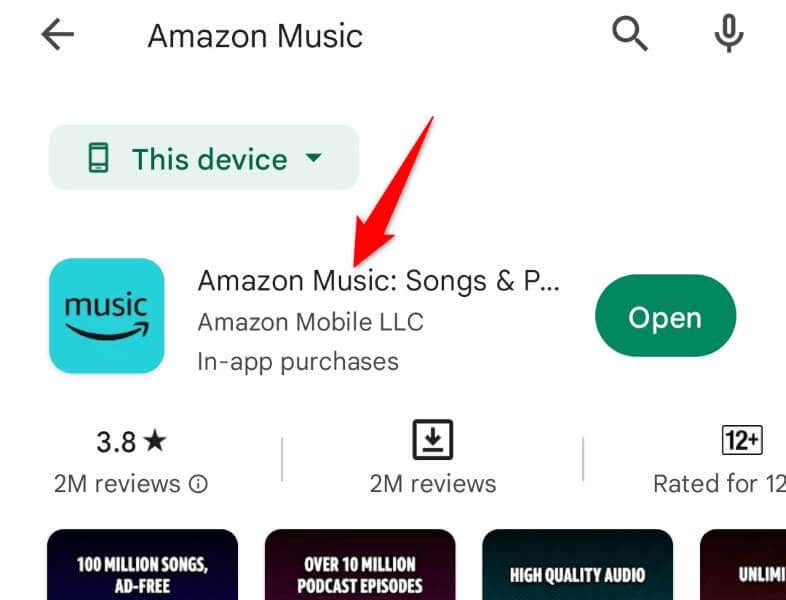
iPhone ve iPad'de
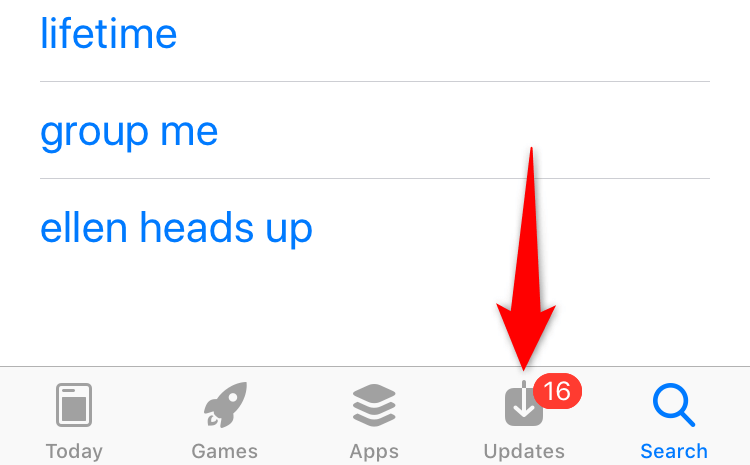
7.Akıllı Telefonunuzdan Amazon Music'i Kaldırıp Yeniden Yükleyin
Amazon Müzik uygulamanız işlevsiz kalmaya devam ederse uygulamanızın temel dosyaları hatalı olabilir. Bu dosyaları kendiniz düzeltemezsiniz, bu nedenle en iyi seçeneğiniz mevcut uygulamayı kaldır ve uygulamayı cihazınızdaki ilgili uygulama mağazasından yeniden indirip yeniden yüklemektir..
Bunu yaptığınızda mevcut tüm uygulama dosyaları silinir ve sorunlu olabilecek dosyalar kaldırılır. Daha sonra uygulamayı yeniden yüklemek, sorunu olmayan yeni dosyalar getirir.
Müzik uygulamasını yeniden yüklediğinizde Amazon hesabınızda tekrar oturum açmanız gerekecek, bu nedenle oturum açma bilgilerinizi elinizin altında bulundurun.
Android'de
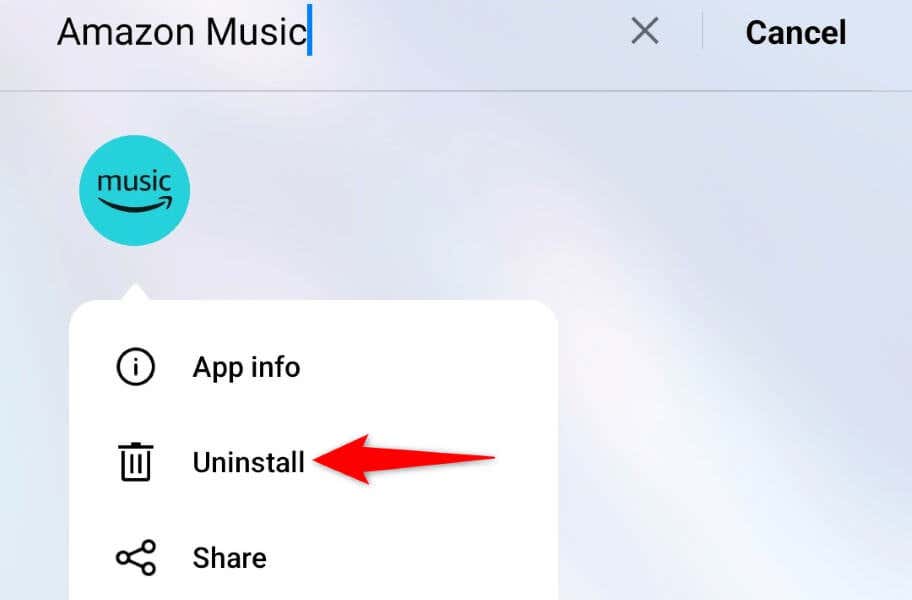
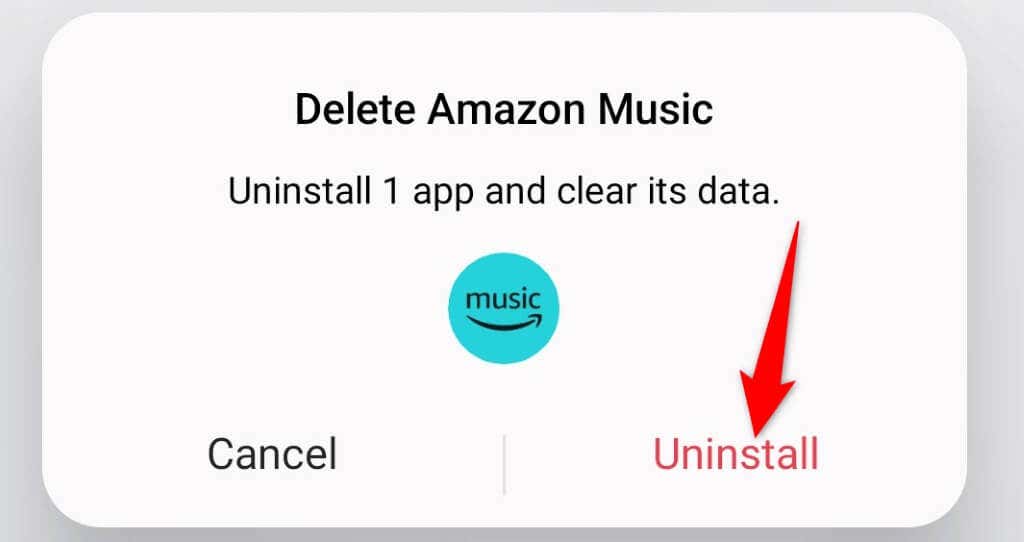
iPhone ve iPad'de
Amazon Müzik Sorunlarını Çözün ve Dinleme Oturumlarınıza Devam Edin
Amazon Music'in sorunları, uygulamada en sevdiğiniz müzik parçalarını dinlemenizi engelleyebilir. Uygulamanın temel olarak yeniden başlatılmasından sonra sorunlarınız çözülmezse yukarıda belirtilen yöntemleri izleyin. Böylece telefonunuzda sabit bir Müzik uygulamasına sahip olacaksınız.
Bunu yaptıktan sonra uygulamayı başlatın ve en sevdiğin şarkıları dinle ile devam edin.
.